12.1 Einleitung Abschnitt hinzufügen
Mithilfe des kostenpflichtigen Endorsers platzieren Sie auf Ihren Images Wasserzeichen in Form von Bildern und Texten. Das kann ein Logo sein, um BCS-2 Aufträge CI/CD-konform zu verschicken, aber auch Text, um z. B. auf die Besonderheiten eines Auftrages hinzuweisen. Auch das Positionieren mehrerer Endorser auf einem Image ist möglich.
Die Funktion „Endorse“ steht Ihnen in BCS-2 in verschiedenen Menüs und Konfigurationsschritten zur Verfügung:
- Im Reiter „Image“ >> „Endorser anwenden“
- Im Reiter „Job“ >> „Operation auf dem Job ausführen“ >> „Bilder Endorse“
- Im Reiter „Scannen“ >> „Operationen nach dem Scannen“ >> „Endorser nach Scan umschalten“
- In den Workflows in den Skript-Events
Beachten Sie, dass die Endorser-Funktion kumulativ funktioniert. BCS-2 fügt bei jeder Nutzung der Funktion alle aktiven Endorser ein, auch wenn sie schon vorhanden sind.
12.2 Einrichtung und Konfiguration Abschnitt hinzufügen
Starten Sie Ihren BCS-Administrator oder den Office-Configurator und öffnen den Workflow, für den Sie einen Endorser konfigurieren möchten. Klicken Sie auf den Reiter „Endorser“.
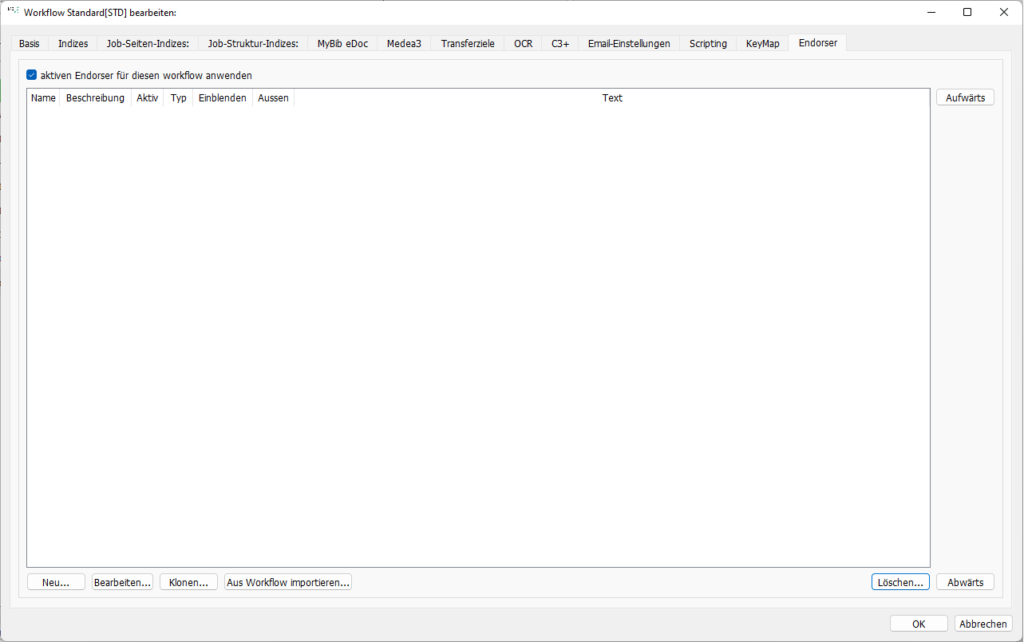
Neu…: Einen neuen Endorser konfigurieren.
Bearbeiten…: Einen vorhandenen Endorser bearbeiten.
Klonen…: Einen vorhandenen Endorser klonen.
Aus Workflow importieren…: Einen Endorser aus einem anderen Workflow importieren.
12.3 Neu und BearbeitenAbschnitt hinzufügen
Durch einen Klick auf „Neu“ bzw. „Bearbeiten“ öffnet BCS-2 das Formular zur Neuerstellung eines neuen, bzw. dasjenige zur Bearbeitung eines vorhandenen Endorsers.
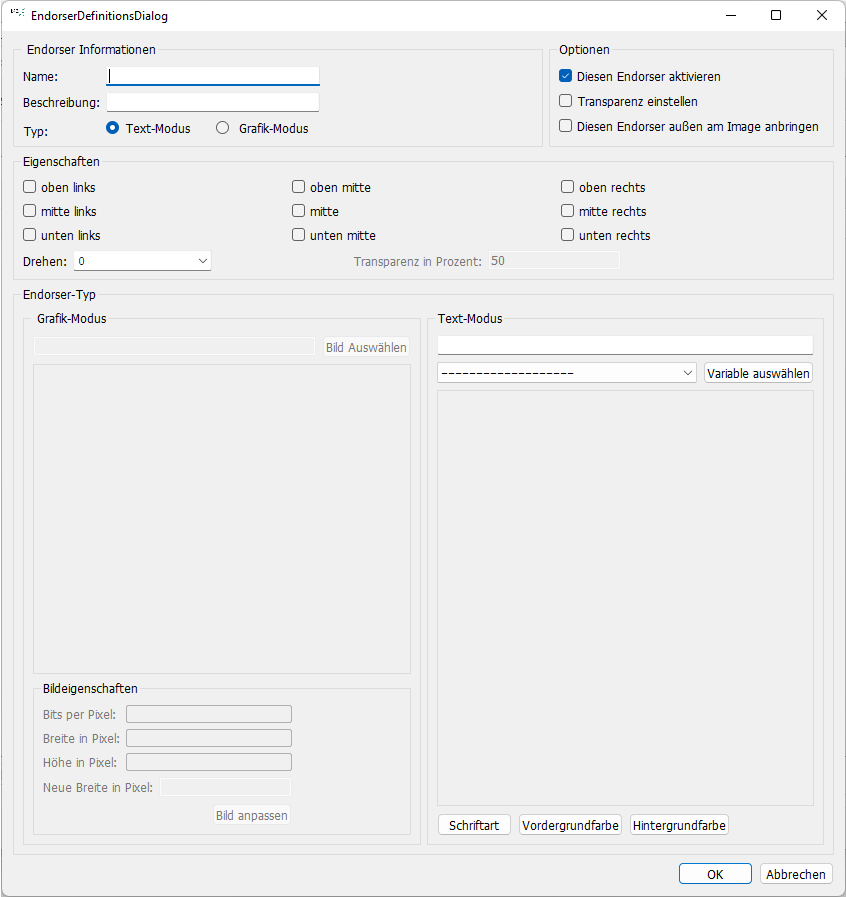
Endorser-Informationen:
Name: Bezeichnung des Endorsers
Beschreibung: Wiedererkennbare Beschreibung des Endorsers
Typ: Bild oder Text
Optionen:
Diesen Endorser aktivieren: Aktiviert den Endorser.
Transparenz einstellen: Ermöglicht die Einstellung der Transparenz des Endorsers in den Eigenschaften. Je höher der Wert, desto kräftiger ist die Schrift bzw. deutlicher das Bild. Die Skala reicht von 0-100, standardmäßig ist 50 eingestellt.
Diesen Endorser außen am Image anbringen: Hängt den Endorser immer rechts oben und außen an das Image an. Alle anderen Optionen sind deshalb nicht wählbar.
Eigenschaften: Bestimmt die Position des Endorsers auf dem Image. Außerdem besteht die Möglichkeit das Bild zu drehen und die Transparenz einzustellen, sofern das Auswahlfeld “Transparenz einstellen” aktiviert ist.
Endorser-Typ: Auswahl der anzuzeigenden Grafik, bzw. Eingabe des darzustellenden Textes. Für Texte sind Schriftart, Schrift- und Hintergrundfarbe konfigurierbar.
Grafik-Modus: Wählen Sie das anzuzeigende Bild von Ihrer Festplatte oder verbundenen Netzlaufwerken aus.
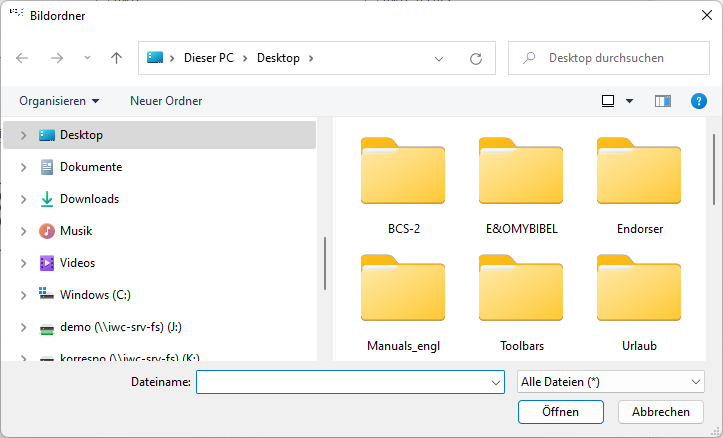
Bildeigenschaften: Konfiguriert die Breite, Höhe und Auflösung des Bildes.
Text-Modus: BCS-2 bietet Ihnen zwei Optionen zur Anzeige von Endorser-Texten. Zum einen die Eingabe eigener, frei wählbarer Texte im Textfeld. Zum anderen die Auswahl bereits vorhandener Daten über den Button “Variable auswählen”. Dazu wählen Sie die gewünschte Variable aus dem Dropdown-Menü neben dem Button aus und bestätigen Ihre Wahl durch einen Klick auf “Variable auswählen”.
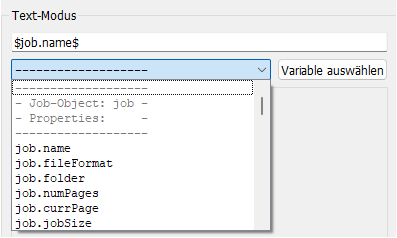
Über den Button “Schriftart” stellen Sie Schriftart und Schriftgröße ein.
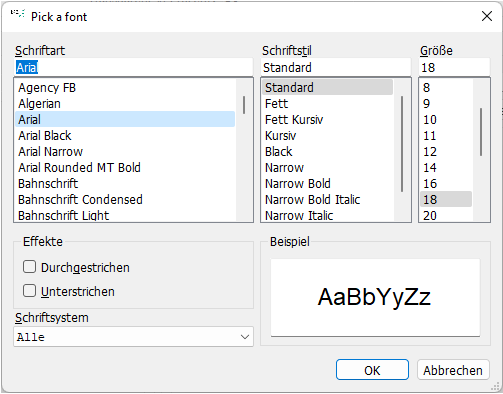
Ein Klick auf “Vordergrundfarbe” bzw. “Hintergrundfarbe” erlaubt es Ihnen Schriftfarbe bzw. Hintergrundfarbe des Textes zu bestimmen.
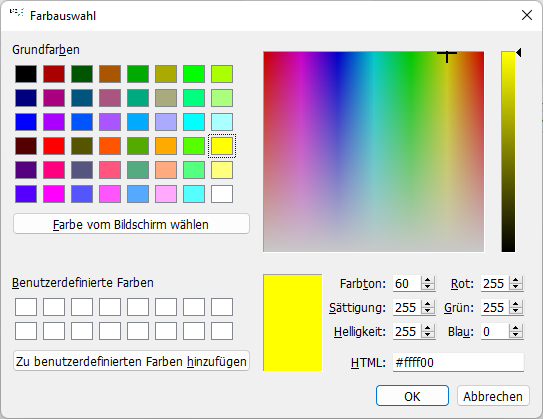
BCS-2 zeigt den Text in der gewählten Kombination von Schriftart, Schriftfarbe und Hintergrundfarbe an.
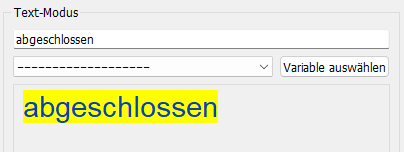
12.4 Klonen Abschnitt hinzufügen
Selektieren Sie den zu klonenden Endorser in der Endorser-Liste durch einen Klick.
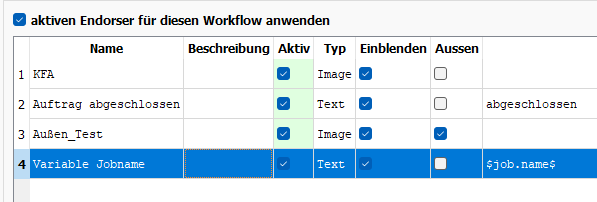
Wählen Sie jetzt den Button „Klonen…“ und BCS-2 zeigt den geklonten Endorser in dem bekannten Konfigurationsfenster an. BCS-2 übernimmt alle konfigurierten Einstellungen. Nur an den Namen des Endorsers hängt es eine zwei an.
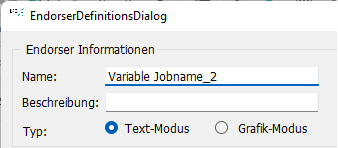
Den geklonten Endorser bearbeiten Sie wie gewohnt und speichern ihn durch einen Klick auf „OK“ ab.

12.5 Aus Workflow importieren Abschnitt hinzufügen
Um einen Endorser zu importieren, klicken Sie auf „Aus Workflow importieren…“. BCS-2 zeigt eine Liste der aktuell verfügbaren Workflows an.
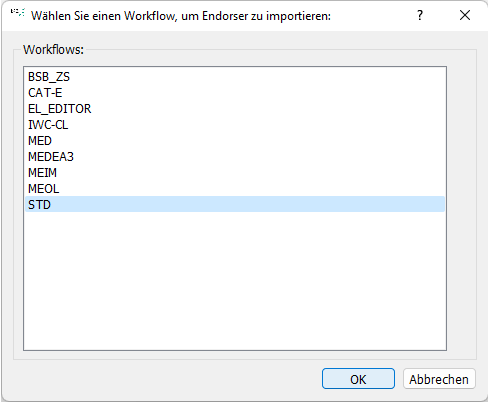
Wählen Sie den Workflow aus, der den zu importierenden Endorser enthält und klicken auf „OK“. BCS-2 zeigt eine Liste der für den Workflow konfigurierten Endorser an. Per Default sind zunächst alle vorhandenen Endorser für den Import markiert. Wünschen Sie, dass BCS-2 nur einen bestimmten Endorser importiert, deaktivieren Sie durch einen Klick die anderen Endorser.
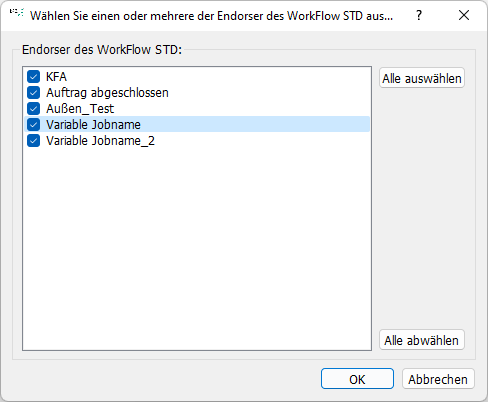
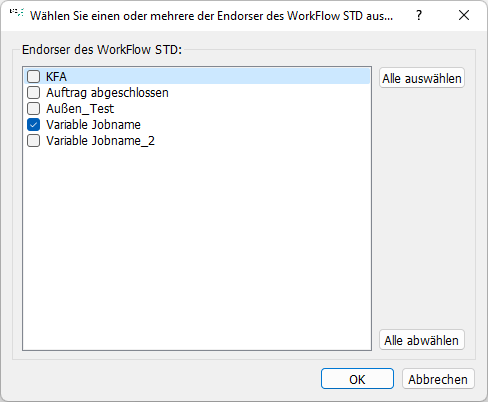
Klicken Sie auf „OK“ und BCS-2 importiert den bzw. die gewünschten Endorser und zeigt sie in der Endorser-Liste an.

Aktivieren Sie den bzw. die importierten Endorser durch einen Klick auf „aktiven Endorser für diesen Workflow anwenden“.


